Päivitetty huhtikuu 2024: Älä enää saa virheilmoituksia ja hidasta järjestelmääsi optimointityökalumme avulla. Hanki se nyt osoitteessa linkki
- Lataa ja asenna korjaustyökalu täältä.
- Anna sen skannata tietokoneesi.
- Työkalu tulee silloin Korjaa tietokoneesi.
Jotkut PS4-käyttäjät väittävät saavansa virheen CE-33984-7 yrittäessään muodostaa yhteyttä verkkoon. Virhekoodi sisältää viestin "IP-osoitetta ei saada määritetyssä ajassa".

Kuten tiedätte, PS4 CE-33984-7 on Internet-yhteysvirhe. Se tapahtuu yleensä IP-osoitetta ei ole saatu. Jotkut ongelman mahdollisista syistä on lueteltu alla, ja voit tutkia niitä.
- Ongelma PSN-palvelimessa
- Reitittimen TCP / IP-epäjohdonmukaisuus
- Konsolia ei ole lueteltu ensisijaisena
- Automaattinen yhteyden määritys määrittää väärät arvot
Aseta IP-osoitteeksi manuaalinen
CE-33984-7 PS4 An virhe voi tapahtua, jos PS4 on staattinen IP-osoite. Voit käyttää PS4: lläsi asetettua IP-osoitetta. Tämän vuoksi PS4 ei voinut saada IP-osoitetta modeemilta / reitittimeltä. Aseta se automaattiseen tai manuaalitilaan ja lisää sitten IP-osoitteen kolmea viimeistä numeroa. Voit myös määrittää IP4-osoitteen PSXNUMX: lle reitittimen kautta. Löydät tietoja tästä YouTube-videosta täältä.
- Mene asetuksiin.
- Verkon käyttö.
- Siirry Internet-yhteyden määritykseen.
- Valitse haluamasi WLAN- tai LAN-kaapeli.
- Valitse Mukautettu.
- Valitse IP-osoitteeksi "Manuaalinen" tai "Automaattinen".
- Lisää manuaalisesti 3 viimeistä numeroa.
- Kirjoita kopioimasi IP-osoite, aliverkko ja yhdyskäytävä.
- Jos sinulla ei ole DNS-palvelinta, käytä Google Public DNS: ää.
- Ensisijainen DNS: 8.8.8.8
- Toissijainen DNS: 8.8.4.4
- Määritä MTU valitsemalla automaattinen.
- Valitse Älä käytä välityspalvelinta.
- Tarkista sitten yhteys.
Huhtikuun 2024 päivitys:
Voit nyt estää tietokoneongelmat käyttämällä tätä työkalua, kuten suojataksesi tiedostojen katoamiselta ja haittaohjelmilta. Lisäksi se on loistava tapa optimoida tietokoneesi maksimaaliseen suorituskykyyn. Ohjelma korjaa yleiset virheet, joita saattaa ilmetä Windows -järjestelmissä, helposti - et tarvitse tuntikausia vianmääritystä, kun sinulla on täydellinen ratkaisu käden ulottuvilla:
- Vaihe 1: Lataa PC-korjaus- ja optimointityökalu (Windows 10, 8, 7, XP, Vista - Microsoft Gold Certified).
- Vaihe 2: Valitse “Aloita hakuLöytää Windows-rekisterin ongelmat, jotka saattavat aiheuttaa PC-ongelmia.
- Vaihe 3: Valitse “Korjaa kaikki”Korjata kaikki ongelmat.
Tarkista PSN-palvelun tila
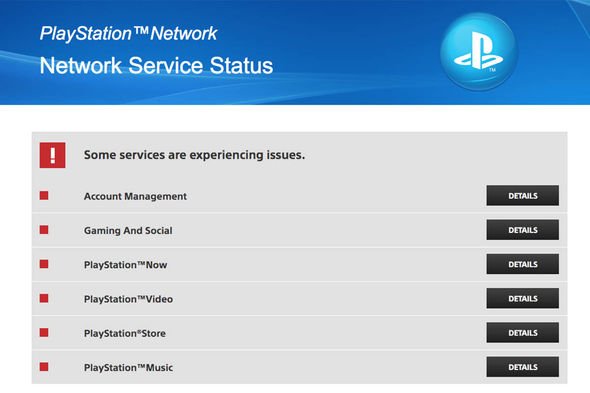
PS4-virhe CE-33984-7 voi johtua palvelinongelmasta, joka aiheuttaa yhteyden aikakatkaisun PSN-yhteysprosessin aikana. Ennen kuin aloitat vianmäärityksen, varmista, että PSN-palvelimessa ei ole ongelmaa.
Käy PSN-palvelun tilasivulla ja tarkista, onko tilisi hallinnassa tai PlayStation Storessa ongelmia.
Jos PSN-tilasivulla näkyy ongelmia, jotka saattavat vaikuttaa verkkoyhteyteen, voit vain odottaa, että Sony korjaa ongelman. Tarkista tämä sivu säännöllisesti.
Muussa tapauksessa, jos PSN-palvelun tila on oikea, siirry seuraavaan ratkaisuun.
Tarkista Ethernet-yhteys
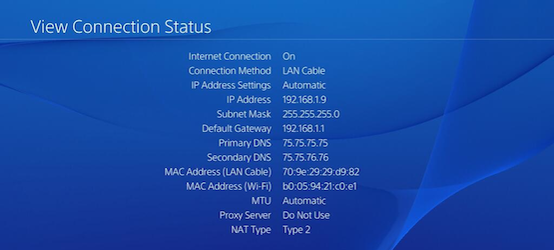
"PS4-virhe CE-33984-7" voi ilmetä myös, jos PS4 Ethernet -laitteellasi on ongelmia yhteyden muodostamisessa modeemiin / reitittimeen. Tarkista yhteys noudattamalla alla olevia ohjeita.
- Muodosta yhteys Wi-Fi-yhteyden kautta. Jos voit muodostaa yhteyden modeemiin, se tarkoittaa Ethernet-ongelmaa.
- Liitä Ethernet-kaapeli uudelleen PS4: n LAN-porttiin ja yhdistä Ethernet modeemiin / reitittimeen aloittaen lähiverkon portista 1 ja lisäämällä sitä, jos se ei muodosta yhteyttä. Lähiverkon portit voivat olla irti tai ne voivat toimia virheellisesti.
- Soita Internet-palveluntarjoajalle, modeemin LAN-portti 2 tai uudempi saattaa olla irti. Jotkut Internet-palveluntarjoajat ovat poistaneet sen käytöstä laiteohjelmistopäivityksellä, jos asiakas tietää.
- Vaihda Ethernet-kaapeli. On myös mahdollista, että kaapelisi on vaurioitunut.
- Tarkista modeemin tai reitittimen asetukset, jos PS4 Ethernet MAC -osoitteesi on staattinen tai Ethernet MAC -osoitteesi on estetty.
- Siirry vikasietotilaan ja rakenna ja testaa tietokanta uudelleen.
- Jos vaihe 5 epäonnistuu, siirry vikasietotilaan. Alusta PS4.
- Jos kaikki vaiheet epäonnistuvat, lähetä PS4 palvelukeskukseen tarkistamaan LAN-portti korjattavaksi.
Aktivoi konsoli uudelleen pääkonsolina.
Jotkut käyttäjät, jotka ovat myös kohdanneet tämän ongelman, ovat vahvistaneet, että he voivat ratkaista ongelman aktivoimalla tilinsä ensisijaisena tilinä konsolissaan. Useimmissa tapauksissa tätä päivitystä pidetään tehokkaana, kun CE-33984-7-virhe ilmenee yritettäessä käyttää digitaalisesti ostettua mediaa.
Useat ongelmat saaneet käyttäjät, joilla oli sama ongelma, kertoivat, että he eivät enää saaneet virhekoodia, kun he olivat siirtyneet konsolin asetusvalikkoon ja ottaneet konsolin käyttöön ensisijaisena PS4: nä tilinhallinta-asetuksissa.
Jos et tiedä miten se tehdään, poista CE-33984-7-virhekoodi noudattamalla alla olevia ohjeita asettamalla konsoli ensisijaiseksi PS4: ksi:
- Napsauta PS4-ohjauspaneelin yläosassa olevan vaakavalikon Asetukset-välilehteä.
- Kun olet Asetukset-valikossa, siirry Tilinhallinta-valikkoon.
- Siirry ”Tilinhallinta” -valikosta kohtaan ”Aktivoi pää PS4: nä” ja valitse ”Aktivoi”, kun sinua pyydetään vahvistamaan prosessin aloittamiseksi.
- Kun olet suorittanut tämän prosessin, käynnistä tietokone uudelleen ja tarkista, onko ongelma ratkaistu seuraavalla käynnistyskerralla.
Asiantuntijavinkki: Tämä korjaustyökalu tarkistaa arkistot ja korvaa vioittuneet tai puuttuvat tiedostot, jos mikään näistä tavoista ei ole toiminut. Se toimii hyvin useimmissa tapauksissa, joissa ongelma johtuu järjestelmän korruptiosta. Tämä työkalu myös optimoi järjestelmäsi suorituskyvyn maksimoimiseksi. Sen voi ladata Napsauttamalla tätä

CCNA, Web-kehittäjä, PC-vianmääritys
Olen tietokoneen harrastaja ja harrastava IT-ammattilainen. Minulla on vuosien kokemus tietokoneen ohjelmoinnista, laitteiden vianmäärityksestä ja korjaamisesta. Olen erikoistunut Web-kehitys- ja tietokannan suunnitteluun. Minulla on myös CCNA-sertifiointi verkon suunnitteluun ja vianmääritykseen.

